Fügen Sie Worte zu Ihrer Rechtschreibprüfung Wörterbuch in Word 2016 für Mac - Word für Mac
Wenn Sie die Rechtschreibprüfung verwenden, vergleicht er die Worte in Ihrem Dokument mit denen im Hauptwörterbuch, das eine, die Schiffe mit Microsoft Word. Das Hauptwörterbuch enthält häufigsten Wörter, aber es könnte keine Eigennamen, Fachbegriffe enthalten, oder Akronyme, die Sie verwenden. Darüber hinaus könnten einige Wörter groß geschrieben anders sein als das, was Sie in Ihrem Dokument verwenden möchten. Hinzufügen solcher Wörter und Aktivierungen zu einem benutzerdefinierten Wörterbuch verhindert, dass die Rechtschreibprüfung von ihnen als falsch geschriebene Wörter markieren.
Weitere Informationen zu benutzerdefinierten Wörterbüchern finden Sie unter ein Benutzerwörterbuch in Office für Mac verwenden.
Wichtig: sorgt für Rechtschreibprüfung in allen Office-Programmen zur Verfügung, dieses Wort, ein Wort zu einem Benutzerwörterbuch in einem Office-Programm hinzufügen.
Was möchten Sie tun?
Öffnen Sie das Benutzerwörterbuch Dialogfeld
Der erste Schritt, einige Arten von Änderungen an benutzerdefinierten Wörterbuch bei der Herstellung ist das Benutzerwörterbuch Dialogfeld zu öffnen.
Auf dem Menü Word auf Einstellungen.
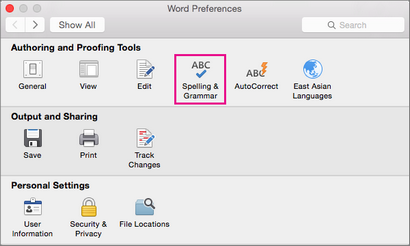
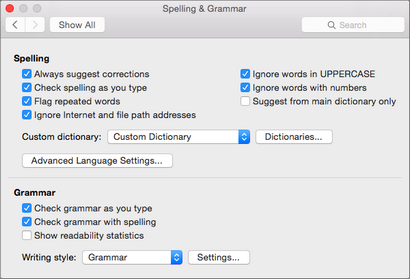
Wenn Sie benutzerdefinierte Wörterbücher verwenden möchten, stellen Sie sicher, dass das von der Haupt Wörterbuch vorschlagen nur Kontrollkästchen deaktiviert ist.
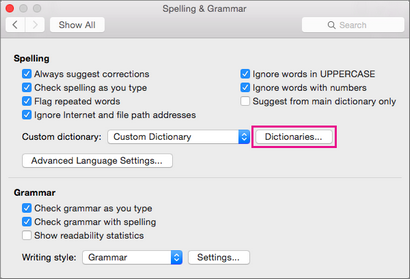
Word zeigt das Benutzerwörterbuch Dialogfeld.
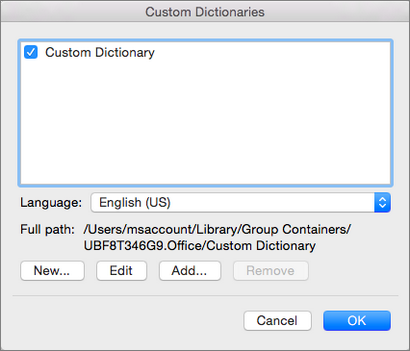
Verwenden Sie benutzerdefinierte Wörterbücher
Der erste Schritt, um Ihre benutzerdefinierten Wörterbuch zu verwalten, ist die benutzerdefinierten Worte auszuwählen, indem das Benutzerwörterbuch Dialogfeld.
Öffnen Sie das Benutzerwörterbuch Dialogfeld, indem Sie die Schritte in Öffnen Sie das Benutzerwörterbuch Dialogfeld.
In eigenem Wörterbücher. stellen Sie sicher das Kontrollkästchen neben jedem Benutzerwörterbuch, die Sie ausgewählt verwenden möchten, und klicken Sie auf OK.
Erstellen Sie ein Benutzerwörterbuch
Öffnen Sie das Benutzerwörterbuch Dialogfeld, indem Sie die Schritte in Öffnen Sie das Benutzerwörterbuch Dialogfeld.
Im Feld Speichern unter einen Namen für das Benutzerwörterbuch ein.
Wenn Sie das neue Wörterbuch für eine andere Sprache verwendet werden sollen, während das neue Wörterbuch noch im Benutzerwörterbuch Dialogfeld ausgewählt ist, wählen Sie die Sprache aus der Liste.
Fügen Sie einen vorhandenen Benutzerwörterbuch
Das Benutzerwörterbuch Dialogfeld listet die verfügbaren benutzerdefinierten Wörterbüchern, die Word überprüfen Rechtschreibung verwenden können. Wenn das Wörterbuch, das Sie verwenden möchten - zum Beispiel eine, die man von einem Drittunternehmen gekauft - auf Ihrem Computer installiert ist, aber nicht in dem Benutzerwörterbuch Dialogfeld aufgeführt sind, können Sie es hinzufügen.
Öffnen Sie das Benutzerwörterbuch Dialogfeld, indem Sie die Schritte in Öffnen Sie das Benutzerwörterbuch Dialogfeld.
Suchen Sie den Ordner, der das Benutzerwörterbuch enthält, die Sie hinzufügen möchten, und doppelklicken Sie dann auf die Wörterbuchdatei.
Wenn Sie weitere Hilfe benötigen ein Drittanbieter-Wörterbuch installieren, finden Sie in den Installationsanweisungen für das Wörterbuch.
Hinzufügen, löschen oder bearbeiten Wörter in einem benutzerdefinierten Wörterbuch
Zusätzlich zu der Möglichkeit, Worte zu einem Benutzerwörterbuch hinzufügen, wenn Sie die Rechtschreibprüfung ausführen, können Sie direkt ein Benutzerwörterbuch bearbeiten, um hinzuzufügen, zu löschen und ändern Worte in diesem Wörterbuch.
Öffnen Sie das Benutzerwörterbuch Dialogfeld, indem Sie die Schritte in Öffnen Sie das Benutzerwörterbuch Dialogfeld.
Wählen Sie das Wörterbuch, das Sie bearbeiten möchten.
Stellen Sie sicher, dass Sie nicht versehentlich das Kontrollkästchen für das Wörterbuch löschen Sie.
Word öffnet das Benutzerwörterbuch für die Bearbeitung als Dokument.
Nehmen Sie die Änderungen, die Sie vornehmen möchten, und speichern Sie das Dokument.
Ändern Sie die Sprache mit einem Benutzerwörterbuch zugeordnet
Standardmäßig, wenn Sie ein neues Benutzerwörterbuch zu erstellen, setzt das Programm das Wörterbuch zu allen Sprachen. was bedeutet, dass das Wörterbuch verwendet wird, wenn Sie die Rechtschreibung von Text in jeder Sprache überprüfen. Sie können jedoch ein Benutzerwörterbuch mit einer bestimmten Sprache zugeordnet werden, so dass das Programm das Wörterbuch nur verwendet, wenn Sie die Rechtschreibung von Text in einer bestimmten Sprache überprüfen.
Öffnen Sie das Benutzerwörterbuch Dialogfeld, indem Sie die Schritte in Öffnen Sie das Benutzerwörterbuch Dialogfeld.
Im Benutzerwörterbuch Dialogfeld wählen Sie das Wörterbuch, das Sie ändern möchten.
Auf der Liste Sprache wählen Sie die Sprache, für die das Wörterbuch verwendet werden soll.
Ändern Sie den Standardbenutzerwörterbuch, auf die die Rechtschreibprüfung Wörter ergänzt
Jedes Mal, wenn Sie die Rechtschreibung eines Dokuments zu überprüfen, haben Sie die Möglichkeit, ein Wort hinzufügen gekennzeichnet als zu einem Benutzerwörterbuch falsch geschrieben. Der Standardbenutzerwörterbuch ist das Wörterbuch, zu dem Microsoft Word das Wort hinzufügt, wenn Sie dies tun.
Hinweis: Wenn nur ein Wörterbuch unter einer Überschrift, muss es das Standardwörterbuch sein. In diesem Fall ist die Schaltfläche nicht verfügbar.
Das nächste Mal, dass Sie die Rechtschreibung überprüfen, verwendet das Programm die Standard benutzerdefinierten Wörterbüchern, die Sie ausgewählt.